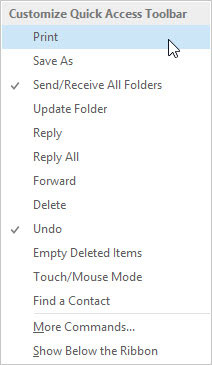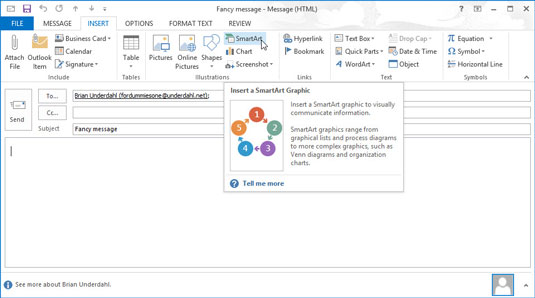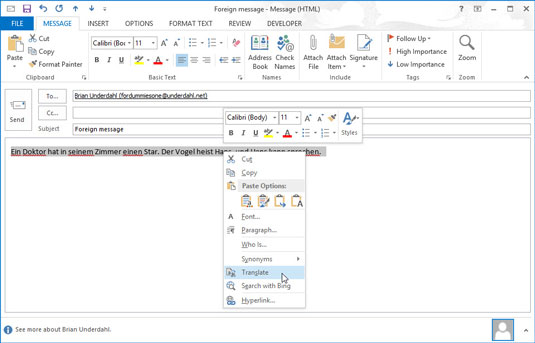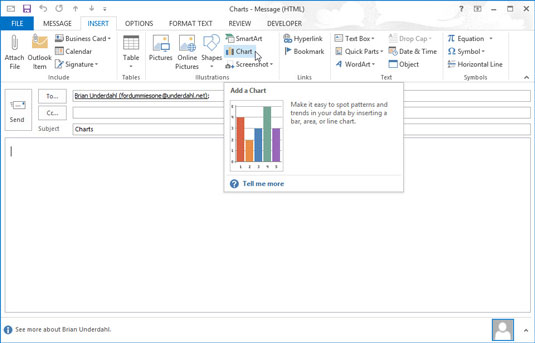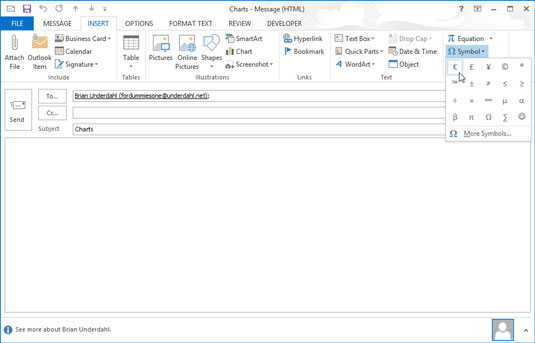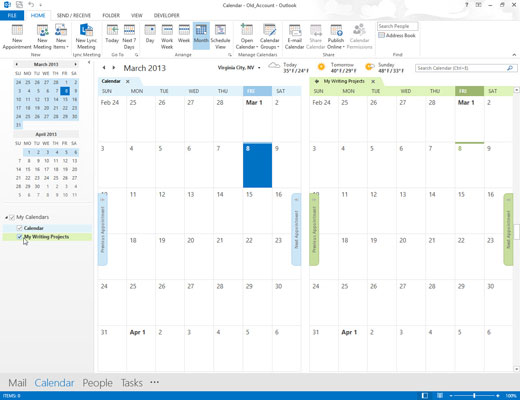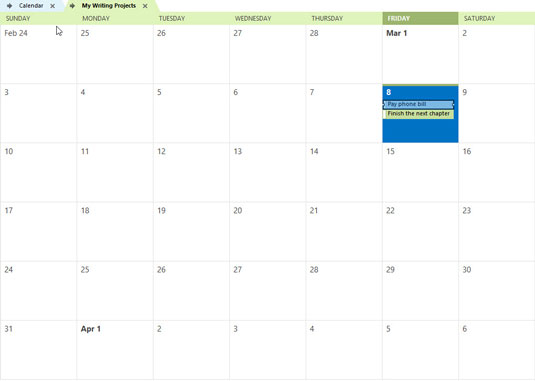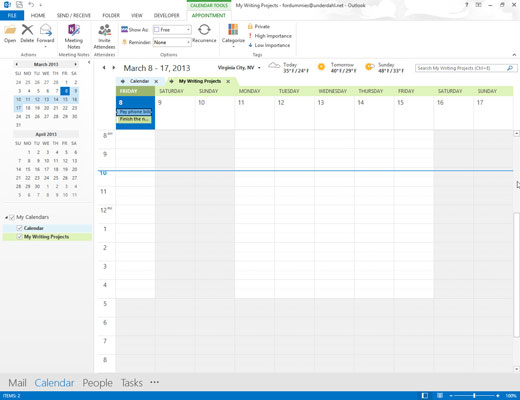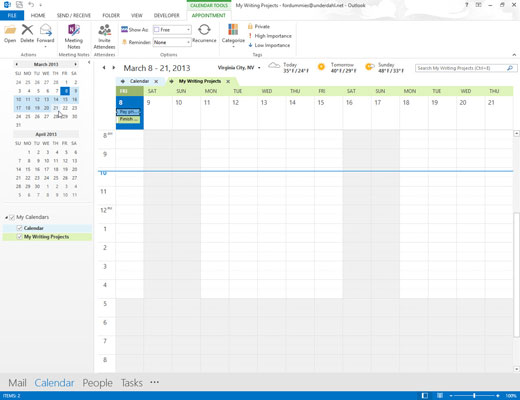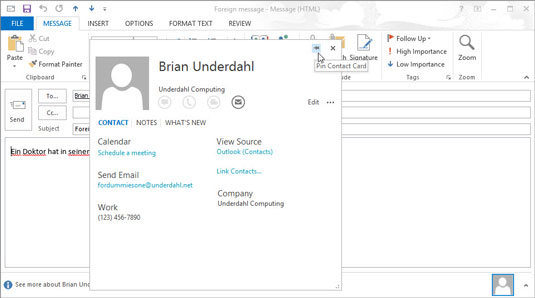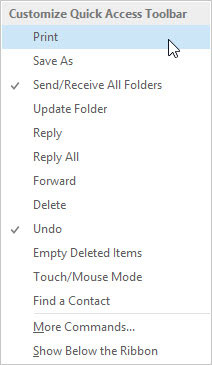
Прилагодите траку са алаткама за брзи приступ.
Оффице 2013 има распоред контрола који елиминише меније у корист великих трака, картица и дугмади. Са старомодним системом менија, знате да је све што желите да радите негде на менију. У новом аранжману. . . ко зна?
Ипак, има наде. Након што пронађете алатку која вам је потребна, можете да кликнете десним тастером миша на алатку и изаберете Додај на траку са алаткама за брзи приступ. То додаје малу икону на ону танку траку икона која се налази одмах изнад траке (или испод траке, ако је померите тамо).
Ако сте икада обележили веб локацију, знате како ово функционише. Ако кликнете десним тастером миша на траку са алаткама за брзи приступ и изаберете Прикажи траку са алаткама за брзи приступ испод траке, управо то се дешава.
Сваки Оутлоок образац такође има сопствену траку са алаткама за брзи приступ. То је корисно за убрзавање задатака које често обављате. Ако желите да с времена на време штампате појединачне поруке е-поште, можете додати команду за брзо штампање када читате или састављате поруку. На тај начин, команда Принт је неколико кликова ближе.
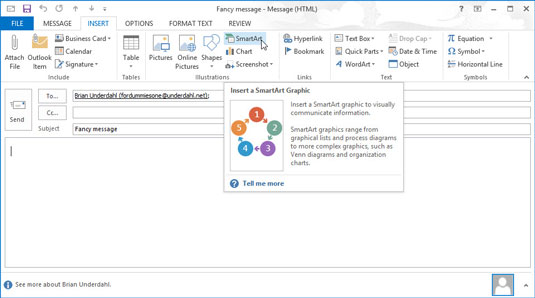
Промудрите своје поруке уз Смарт Арт.
Дизајн може учинити да изгледате паметно ако знате шта радите. Ако не знате шта радите, можете се вратити на Смарт Арт, још једну интригантну функцију на картици Уметање траке. Смарт Арт вам помаже да креирате шарене дизајне са коментарима које ћете додати у своју е-пошту.
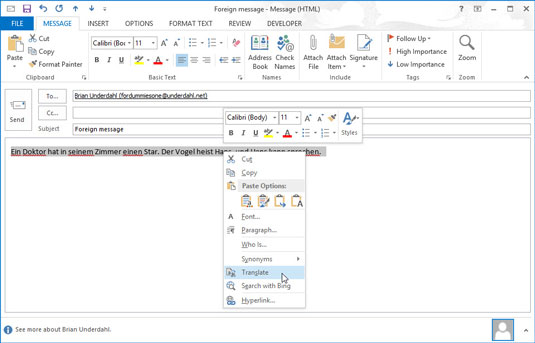
Преведите своје е-поруке.
Ако су ваше долазне поруке е-поште толико збуњујуће да изгледају као да су написане на страном језику, можда и јесу. Можете да преведете долазне поруке е-поште у Оутлоок 2013 тако што ћете истаћи збуњујући текст, кликнути десним тастером миша и изабрати Преведи.
Алтернативно, можете кликнути на дугме Преведи на траци. Ако преводи чак немају смисла, можете се осећати боље знајући да нисте ви криви што не можете да разумете брбљање које вам људи шаљу.
Преведите своје е-поруке.
Ако су ваше долазне поруке е-поште толико збуњујуће да изгледају као да су написане на страном језику, можда и јесу. Можете да преведете долазне поруке е-поште у Оутлоок 2013 тако што ћете истаћи збуњујући текст, кликнути десним тастером миша и изабрати Преведи.
Алтернативно, можете кликнути на дугме Преведи на траци. Ако преводи чак немају смисла, можете се осећати боље знајући да нисте ви криви што не можете да разумете брбљање које вам људи шаљу.
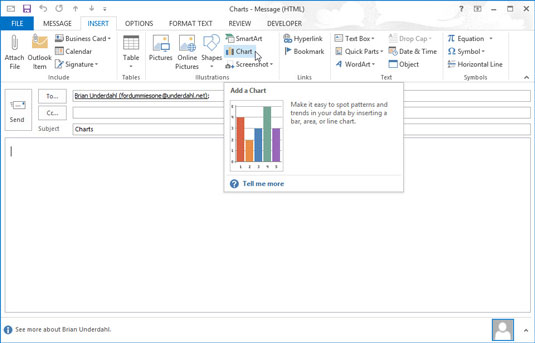
Додајте графиконе за утицај.
Алат за графикон се налази одмах испод дугмета Смарт Арт на картици Уметање траке. Алат може учинити да мисли које изражавате у својој е-пошти изгледају позитивно уредно (без обзира колико је ваш ум неуредан).
Унутар нове поруке е-поште кликните на картицу Уметање и изаберите алатку за графикон. Изаберите општи тип са листе на левој страни или изаберите одређени тип са листе на десној страни. Механика креирања Оутлоок графикона је веома слична оној за креирање Екцел графикона.
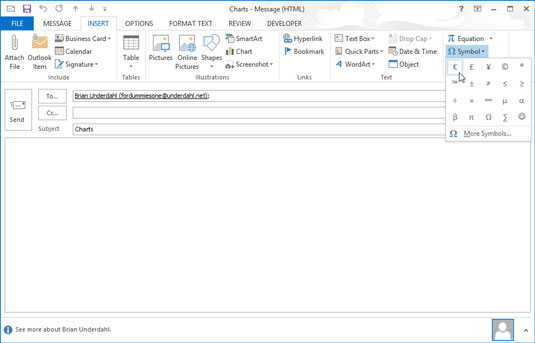
Користите симболе у е-пошти.
Ако често користите симболе као што је симбол евро валуте, можете да додате те симболе у своје е-поруке тако што ћете кликнути на дугме Симбол на картици Уметање док састављате поруку е-поште; само изаберите симбол који желите. Ако изаберете Више симбола, такође можете да убаците паметне ствари као што су разломци, стрелице и чудни хијероглифи да бисте збунили примаоце да испуне ваше жеље.
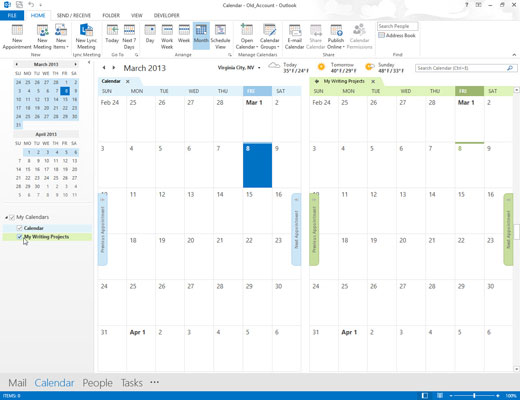
Отворите више календара.
Можете да креирате више од једног календара у Оутлоок-у. Можда бисте желели да то урадите да бисте пратили активности више од једне особе или да бисте свој пословни живот држали одвојено од личног (што је увек добра идеја). Тежак део вођења више календара је решавање сукоба распореда између њих.
Да бисте видели два календара истовремено, кликните на поље за потврду поред имена сваког календара у окну за навигацију.
Отворите више календара.
Можете да креирате више од једног календара у Оутлоок-у. Можда бисте желели да то урадите да бисте пратили активности више од једне особе или да бисте свој пословни живот држали одвојено од личног (што је увек добра идеја). Тежак део вођења више календара је решавање сукоба распореда између њих.
Да бисте видели два календара истовремено, кликните на поље за потврду поред имена сваког календара у окну за навигацију.
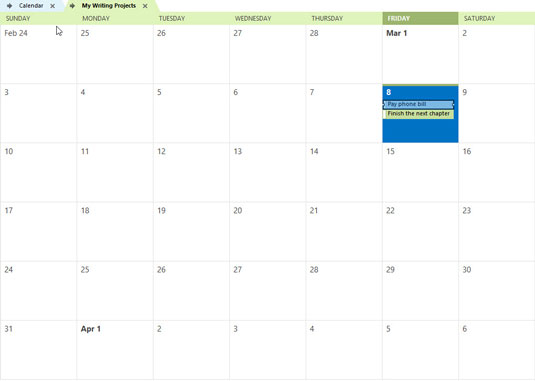
Преклапање календара.
Још лакши начин да се избегну сукоби на више календара је да се један календар преклопи на други. Када имате отворена два календара, мала стрелица се појављује поред имена једног. Када кликнете на ту стрелицу, појављују се оба календара, један на другом, при чему се приказују оба скупа обавеза.
Састанци у доњем календару изгледају благо непрозирно, док ставке календара на врху изгледају јасније и смелије. Када су календари постављени, можете одмах да видите када је време доступно на оба.
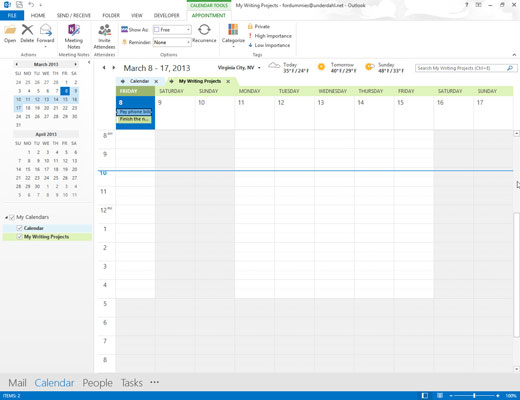
Погледајте необичан број дана.
Када гледате свој календар, можете одлучити да видите само три или осам дана (или, у том случају, било који број између једног и десет дана). Држите притиснут тастер Алт и унесите број дана који желите да видите. Притисните Алт+2 два дана, Алт+3 три дана и тако даље. Притиском на Алт+0 (нула) добијате десет дана.
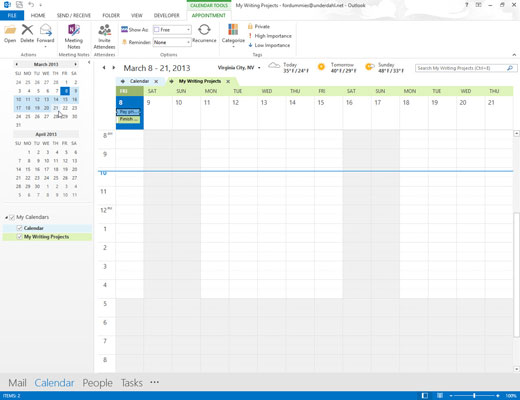
1
Изаберите датуме као групу.
Када гледате низ датума, не морате да се ограничавате на фиксне дане, недеље или месеце. Претпоставимо да желите да погледате распон датума од 25. септембра до 5. октобра. На траци са обавезама кликните на 25. септембар, а затим (док притискате тастер Схифт) кликните на 5. октобар. Сви датуми између су изабрани и појављују се у прегледнику информација.
1
Изаберите датуме као групу.
Када гледате низ датума, не морате да се ограничавате на фиксне дане, недеље или месеце. Претпоставимо да желите да погледате распон датума од 25. септембра до 5. октобра. На траци са обавезама кликните на 25. септембар, а затим (док притискате тастер Схифт) кликните на 5. октобар. Сви датуми између су изабрани и појављују се у прегледнику информација.
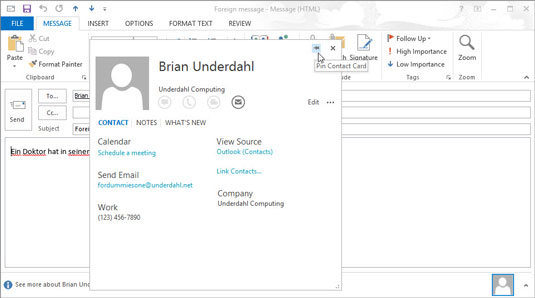
1
Закачите контакт картице.
Ако желите да контакт информације неке особе буду на екрану док радите нешто друго, можете да држите показивач миша преко адресе е-поште особе док се не појави мали правоугаоник. То се зове контакт картица. У близини горњег десног угла контакт картице налази се сићушна слика игле.
Кликните на ту слику да би контакт картица плутала на екрану све док поново не кликнете на слику да нестане.
Закачили сте контакт и више га нема? не брини. То је вероватно зато што користите Оутлоок у подразумеваном режиму целог екрана. Када кликнете на закачени контакт, Оутлоок екран преко целог екрана га сакрива. Кликните на дугме Ресторе Довн или Минимизе у горњем десном углу Оутлоок екрана. Видите контакт сада? Добро.